
Win10 2019 LTSC ialah sistem pengendalian yang sangat stabil Walaupun ia tidak akan dikemas kini dengan kerap, ia akan tetap menyediakan tampung keselamatan. Sesetengah pengguna mendapati kemas kini sistem sangat menjengkelkan sehingga mereka mahu mematikan ciri ini. Mari lihat cara untuk mematikan kemas kini automatik secara manual.
1 Matikan perkhidmatan Kemas Kini Windows.
Klik kanan pada Komputer Saya→Urus.
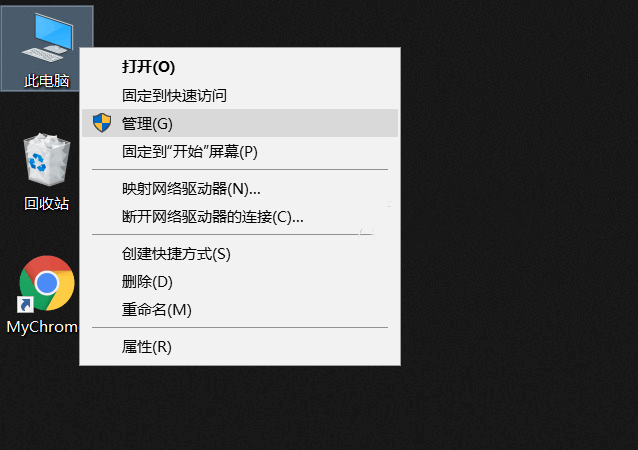
Dalam Pengurusan Komputer, buka Perkhidmatan dan Aplikasi, kemudian cari perkhidmatan Windowsupdate, klik dua kali untuk membuka sifatnya. Secara lalai, kemas kini adalah manual atau automatik. Untuk melumpuhkan kemas kini, kami perlu menukar jenis permulaan kepada Lumpuhkan untuk mematikan kemas kini automatik.
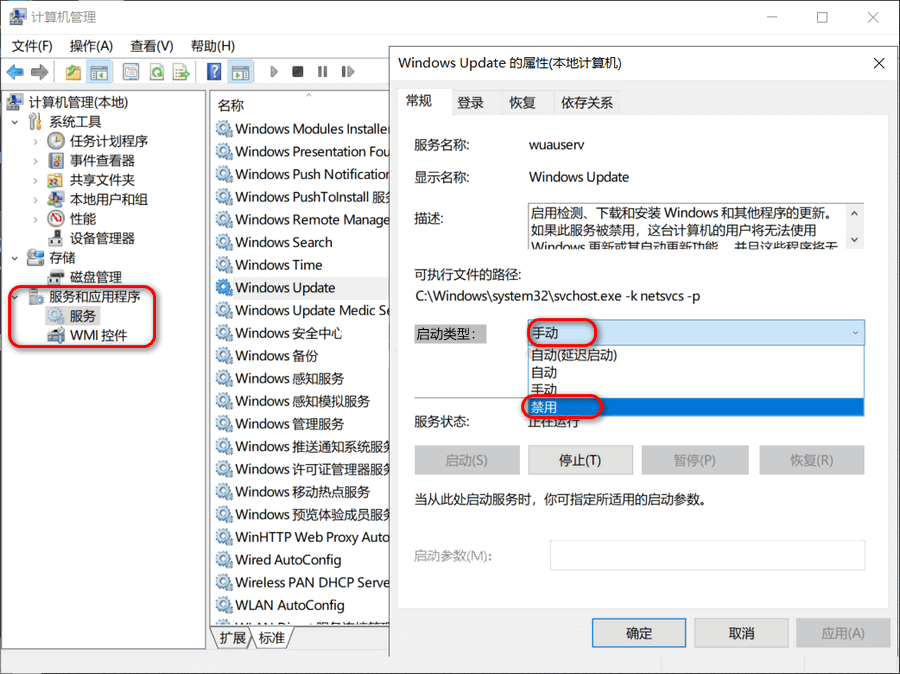
2. Tutup perkhidmatan Kemas Kini Windows melalui baris arahan.
Arahan berikut boleh dilaksanakan dalam CMD, dan CMD perlu dijalankan sebagai pentadbir. Laluan CMD: C: Cari klik kanan CMD dalam mod pentadbir.
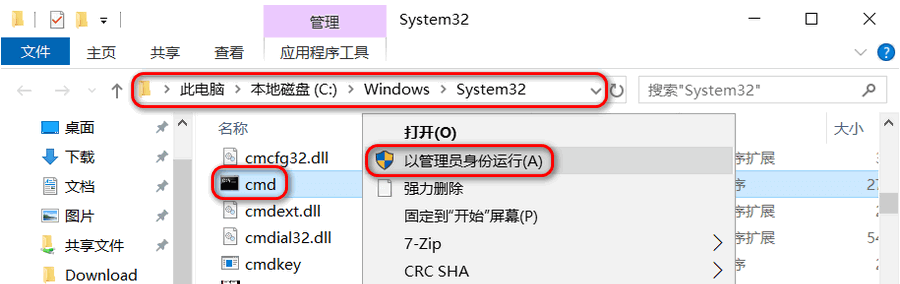
netstartwuserv#Mulakan perkhidmatan windowsupdate; Nyahpasang perkhidmatan WindowsUpdate, tidak disyorkan untuk menggunakan arahan ini
3. Mengklik kemas kini selepas melumpuhkan kemas kini akan menyebabkan ralat.
Sebenarnya ada dua kaedah iaitu melalui polisi dan pendaftaran, yang lebih menyusahkan tidak digalakkan untuk anda. Saya lebih suka menangani masalah ini secara manual daripada menggunakan alatan. Anda juga disyorkan untuk cuba menangani masalah secara manual untuk mencari puncanya.
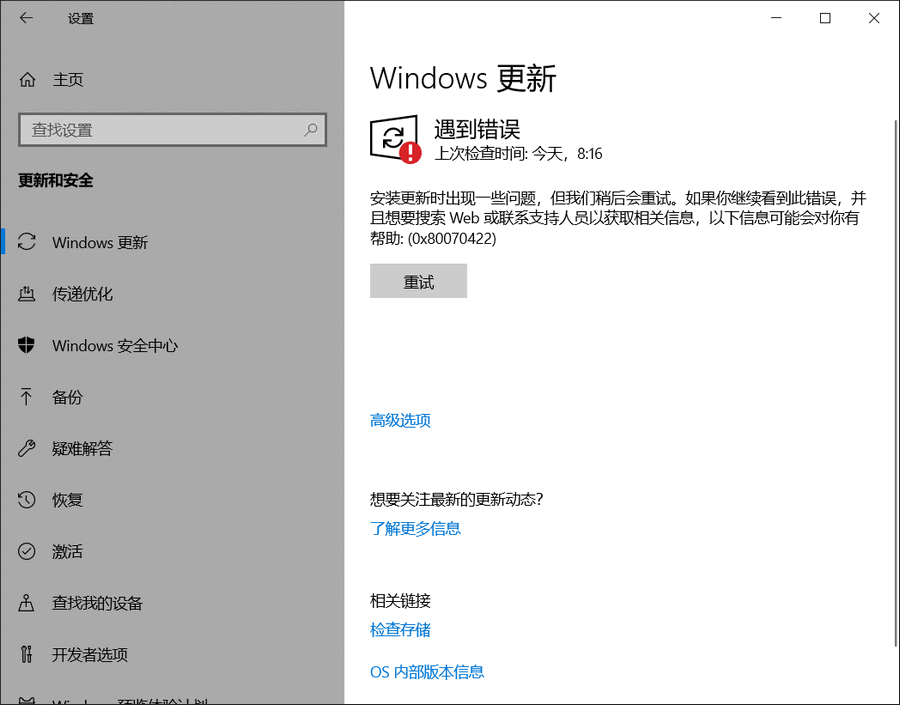
Atas ialah kandungan terperinci Bagaimana untuk mematikan kemas kini automatik secara manual dalam win10. Untuk maklumat lanjut, sila ikut artikel berkaitan lain di laman web China PHP!
 Bagaimana untuk mematikan kemas kini automatik dalam win10
Bagaimana untuk mematikan kemas kini automatik dalam win10
 Mengapa melumpuhkan kemas kini automatik dalam Windows 11 adalah tidak sah
Mengapa melumpuhkan kemas kini automatik dalam Windows 11 adalah tidak sah
 Penyelesaian kepada kegagalan kemas kini WIN10
Penyelesaian kepada kegagalan kemas kini WIN10
 Bagaimana untuk menyelesaikan masalah semasa menghuraikan pakej
Bagaimana untuk menyelesaikan masalah semasa menghuraikan pakej
 Cara menggunakan RealVNC
Cara menggunakan RealVNC
 Apakah kekunci pintasan untuk menyalin dan menampal ctrl?
Apakah kekunci pintasan untuk menyalin dan menampal ctrl?
 Sejarah operasi jadual paparan Oracle
Sejarah operasi jadual paparan Oracle
 Perbezaan antara gelung while dan gelung do while
Perbezaan antara gelung while dan gelung do while




